
Se você estiver em um site com muitas informações importantes, poderá salvá-lo como um documento para acessá-lo sem a necessidade de acesso à Internet. Nós vamos te contar como salvar e converter uma página da web em formato PDF.
Os arquivos PDF são extremamente práticos, pois você pode facilmente imprimi-los ou juntar vários arquivos e acessá-los de qualquer dispositivo, seja de um desktop como um computador, ou de um dispositivo móvel como um telefone celular ou Tablet. Você também pode baixar e-mails como PDF.
Hoje vamos falar sobre três métodos que você pode usar para salvar e converter uma página da web em PDF no Google Chrome.
Como salvar e converter uma página da web em formato PDF de um computador
Se você estiver trabalhando em um PC ou Mac, pode visualizar e salvar uma página da web do Google. Para fazer isso, acesse o navegador e vá até o site em questão.
Clique no ícone com os três pontos localizados no canto superior direito. Um menu de opções será aberto. Escolher Imprimir … ou imprimir …, ou use um comando de teclado pressionando Ctrl + P. O Nós vamos: Cmd + P, se você fizer isso de um Mac.
Ao fazer isso, uma caixa será aberta com o site convertido em um documento para impressão. Clique à direita de Destino a fim de salvar como PDF. Personalize o resto das opções. A partir daí, você pode escolher as páginas das quais deseja salvar Páginas.
Sobre Mais opções de configuração Você pode selecionar se deseja salvar também os cabeçalhos e rodapés e os gráficos de fundo para que sejam salvos como você os vê no site.
Quando terminar de fazer todas as alterações necessárias, clique em Manter, escolha um caminho de destino para o arquivo que está prestes a criar.
A partir daí, você pode dar um nome para poder localizá-lo mais rapidamente quando precisar dele. Finalmente clique em Manter para fechar e baixar o documento.
Como salvar um site como PDF do meu Android
Abra o aplicativo Chrome e vá para a página da web que deseja salvar em PDF. Clique no ícone com os três pontos no canto superior direito da tela para abrir o menu de opções.
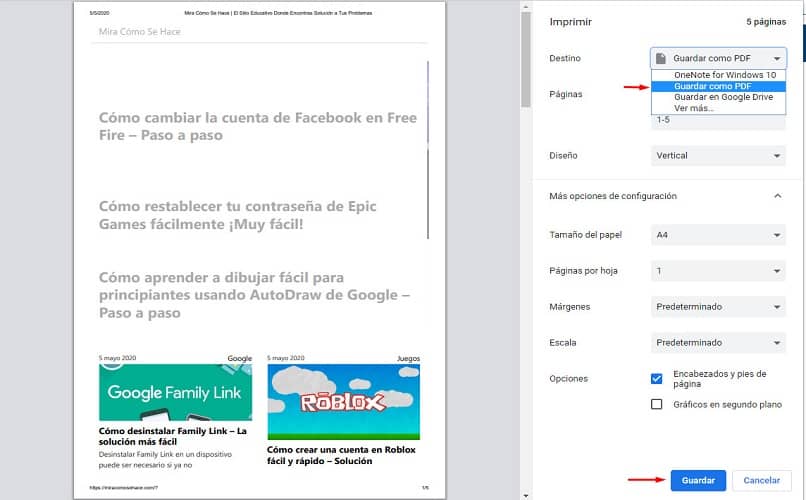
Escolher Compartilhe … ou compartilhe … Uma pequena caixa se abrirá na parte inferior da tela com todos os aplicativos que você tem disponíveis no seu celular e que são compatíveis com esta função.
Clique no ícone da impressora. Uma nova tela será aberta com a visualização do site. No topo da tela, em Escolha uma impressora Escolher Salve como PDF.
Escolha o tamanho da folha, o número de cópias e o número de páginas que deseja manter, caso sejam apenas algumas.
Quando terminar de fazer todas as alterações necessárias, clique em PDF, Aguarde alguns segundos para que a conversão termine e escolha um caminho de destino. Você pode renomear o arquivo para poder identificá-lo.
Finalmente clique em Manter para que o documento seja baixado em seu dispositivo. Deve-se notar que no Android você pode até compartilhar links de documentos do Google Docs em formato PDF, então você deve descobrir como fazê-lo para complementar esta informação.
Como salvar uma página da web no Chrome do meu iPhone
Entre no aplicativo do Chrome e vá para o site que você deseja salvar. Atualmente, o Google Chrome para iPhone e iPad não oferece suporte à exportação de páginas da web em formato PDF. No entanto, você pode salvá-lo para visualização offline.
Se precisar salvar uma página da web em PDF, recomendamos que você use o Safari como seu navegador. Pressione os três pontos no canto superior direito da tela para abrir o menu e selecione Compartilhar> Criar PDF> Concluído> Salvar arquivo em> escolha o destino> Adicionar.
Se você usa o Chrome, como mencionamos antes, você pode salvar um site para poder acessá-lo, mesmo sem internet. Para fazer isso, clique no ícone dos três pontos e no menu selecione Leia mais tarde ou Leia mais tarde.
Agora que você sabe como salvar e converter uma página da web em PDF no Google Chrome Em diferentes dispositivos, armazene todas as informações de que você precisa.
E depois de ter dominado isso, vá em frente e encontre informações sobre como fazer coisas mais difíceis, por exemplo: como converter um arquivo do Excel em PDF?